Thủ thuật giúp xóa những email không cần thiết chỉ trong vài phút, ai dùng Gmail và Outlook cũng nên biết
Bạn sẽ không bao giờ đọc những tin nhắn vu vơ làm lãng phí thời gian của bạn.
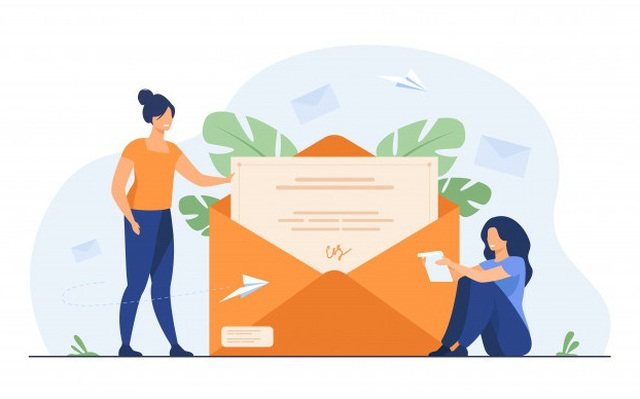
Hiếm người có thể tự tin rằng họ không bao giờ để hộp thư đến của mình vượt quá tầm kiểm soát. Ngay cả khi bạn là một người không tương tác giao tiếp qua mail nhiều thì chắc hẳn có thể bạn vẫn thấy mình có một hộp thư đến đầy ắp khi trở về sau kỳ nghỉ hay vài ngày không chú ý.
Nói một cách đơn giản, việc để lại email ở nguyên trong hộp thư đến sẽ lãng phí thời gian. Bạn lãng phí 27 phút mỗi ngày để đọc lại các email đang chờ đợi trong hộp thư đến của mình vì bạn không thể không đọc những gì mắt mình thấy.
Một hộp thư đến đầy cũng tạo ra nhiều phiền nhiễu hơn. Các nghiên cứu cho thấy mất 23 phút để quay lại công việc ban đầu của bạn sau khi bị gián đoạn. Thêm vào đó, các hộp thư đến đầy tạo ra sự lộn xộn về thị giác, làm cạn kiệt năng lượng nhận thức của bạn.
Để xóa hộp thư đến, bạn có thể muốn xem lại từng email riêng lẻ. Tuy nhiên, sẽ mất hàng giờ dù bạn chỉ dành một phút cho mỗi email. Giải pháp thay thế cũng rủi ro tương tự - bạn có thể chuyển tất cả email vào một thư mục tổng hợp hoặc xóa tất cả và có nguy cơ bỏ lỡ một thư quan trọng nào đó.
Tuy nhiên, thông qua kinh nghiệm của mình, tôi đã xác định được 6 cách tìm kiếm xác định những email có khả năng không liên quan cần xử lý thủ công một- một. Bằng cách sử dụng cách tìm kiếm này, bạn có thể di chuyển hàng trăm email ra khỏi hộp thư đến của mình trong vòng vài phút, để lại những email bạn xem xét riêng lẻ.
Trước khi có thể tận dụng 6 tìm kiếm này, bạn cần tạo hai thư mục email. Đầu tiên, tạo "Lưu trữ" trong Outlook hoặc Gmail, sau đó tạo thư mục "Đọc", bất kể bạn sử dụng dịch vụ email nào. Sau khi bạn làm điều đó, đây là 6 tìm kiếm bạn có thể sử dụng để xác định các email không có khả năng đảm bảo xử lý riêng lẻ.
1. Di chuyển tất cả các email cũ hơn 7 ngày vào Lưu trữ
Một nghiên cứu năm 2018 trên 1.200 người dùng cho thấy chỉ 13% khách hàng và ít hơn 1% đồng nghiệp mong đợi phản hồi email sau 2 ngày. Có rất ít khả năng người gửi một email cách đây một tuần vẫn mong nhận được phản hồi. Để xóa nhiều email hơn, hãy thay đổi điều này thành 5 hoặc thậm chí 3 ngày.
Tách những email này bằng cách sử dụng các chuỗi tìm kiếm này và sau đó chuyển chúng vào Lưu trữ:
Gmail: in: inbox old_than: 7d
Outlook: received: <= 1/27/21 (ngày nào tùy bạn thay thế)
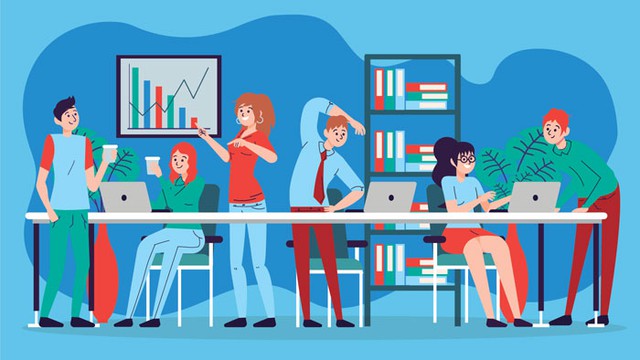
2. Di chuyển tất cả các email mà bạn được "cc" trước đó 3 ngày vào Lưu trữ
Khi bạn nhận được cc qua email, bạn sẽ có ít cơ hội cần phải trả lời chúng. Tìm những email này bằng cách sử dụng các chuỗi tìm kiếm sau và sau đó chuyển chúng vào Lưu trữ.
Gmail: cc: me old_than: 3d
Outlook: cc: ‘email của bạn’, received: <= 1/27/19 (thay thế bằng ngày một ngày tùy chọn)
3. Di chuyển các email không nhắc đến tên bạn và cũ hơn 3 ngày vào Lưu trữ
Các email không nhắc đến tên của bạn hiếm khi cần bạn trả lời. Một số email (ví dụ: gửi đến một nhóm hoặc bắt đầu bằng "Dear all") có thể yêu cầu phản hồi của bạn, nhưng bằng cách kết hợp tiêu chí tên còn thiếu với tiêu chí 3 ngày tuổi, bạn có thể giảm nguy cơ bỏ lỡ điều gì đó quan trọng.
Gmail: -tenban old_than: 3d
Outlook: NOT tenban received: <= 1/27/19 (thay thế bằng ngày 3 ngày trước)
4. Di chuyển tất cả các email bản tin và thông báo vào thư mục "Đọc"
Bạn không cần phải đọc một bản tin. Di chuyển chúng vào thư mục "Đọc" và thiết lập các quy tắc/ bộ lọc để tự động di chuyển chúng đến đó trong tương lai.
Không có cách nào hoàn hảo để tìm những email này, nhưng bạn có thể sử dụng tìm kiếm này và cách tiếp theo để nhận hầu hết chúng:
Gmail: in: inbox label: ^ unsub
Outlook: unsubscribe hoặc "opt out"
5. Di chuyển các email bản tin còn lại sang "Đọc" bằng cách tìm kiếm các thuật ngữ phổ biến
Sau khi sử dụng tìm kiếm trước đó, hãy tìm kiếm các thuật ngữ sau trong Gmail và Outlook để tìm bất kỳ điều khoản nào: "chính sách bảo mật" HOẶC "điều khoản & điều kiện" HOẶC "tùy chọn" HOẶC "xem trong trình duyệt" HOẶC "xem dưới dạng trang web".
6. Xóa thông báo phản hồi lời mời trên Calendar
Mặc dù email thông báo ai đó có thể tham dự cuộc họp sắp tới có thể hữu ích trong thời điểm này, nhưng bạn không cần để những email này làm tắc nghẽn hộp thư đến của mình khi bạn có thể xem tổng hợp phản hồi của mọi người cho bất kỳ cuộc họp nào trong chính thư mời.
Hãy tách những email này, sau đó xóa chúng:
Gmail: from: calendar-notification@google.com
Outlook: "Pacific Time" (thay thế bằng múi giờ của bạn). Thật không may, không có một cách đơn giản hơn để cô lập những email này trong Outlook.
Những tìm kiếm này có thể lưu trữ một số email bạn muốn lưu trữ trong hộp thư đến của mình, nhưng lợi ích mang lại vẫn vượt xa rủi ro. Ngoài ra, bạn có thể tìm thấy những email đó trong các thư mục một cách dễ dàng như khi tìm trong hộp thư đến của mình.



